Index neu erstellen
macOS Big Sur: Wenn Mail- und Spotlight-Suche nichts mehr finden
Eine kleiner Bug, der uns unter macOS Big Sur schon mehrfach hat verzweifeln lassen: Die Suchfunktion der Mail-Applikation Apples. Hin und wieder kommt es hier vor, dass die Suchmaske bei der Eingabe von Suchbegriffen Textvorschläge macht, zu den selbst vorgeschlagenen Suchbegriffen dann aber keineTreffer liefert.
Die Index-Dateien der Mail-App lassen sich…
Wenn die Suche der Mail-App nichts mehr findet
Ein Beispiel: Wir wollen den E-Mail-Verlauf nach allen E-Mails von Max Mustermann durchsuchen und fangen in der Suchbox an zu tippen: Max M… – spätestens jetzt schlägt uns die Mail-App die Suche nach „Max Mustermann“ vor und bietet diesen in der Personen-Liste an. Mit der Maus angeklickt, präsentiert sich die Ergebnis-Ansicht dann mit 0 Treffern. Und dies obwohl wir wissen, dass E-Mails vorhanden sind.
Wir sind bislang von einer kleinen Macke hier auf dem System ausgegangen, offensichtlich aber nicht allein mit den Such-Scherereien. Wie der ebenfalls vom Problem geplagt Anwender Ben Asher berichtet, kann das Löschen der Mailbox-Index-Dateien hier für Abhilfe sorgen.
Löschen des Mail-Index kann helfen
…schnell aufrufen und löschen.
Um den Index der Mail-Applikation zu löschen muss:
- Die Mail-App geschlossen werden.
- Der Ordner ~/Library/Mail/V8/MailData angesteuert werden. Öffnet dafür ein Finder-Fenster über Finder > Menü > Gehe zu > Gehe zum Ordner und fügt den Verzeichnis-Pfad dort ein.
- Und ein Backup von allen „Envelope Index*“-Dateien gemacht werden.
Anschließend können die Index-Dateien gelöscht und Mail erneut gestartet werden. Der Index wird nun neu aufgebaut und versorgt euch anschließend wieder mit einer funktionalen Suche.
Wenn Spotlight zu lange braucht
Wer Such-Probleme mit der systemweiten Spotlight-Suche feststellt – diese neigt unter macOS Big Sur dazu deutlich zu lange für die Anzeige der ersten Treffer zu benötigen – ist auch hier gut damit beraten den Spotlight-Index neu erstellen zu lassen.
Spotlight-Index neu erstellen
Dies geht per Mausklick über das System-Werkzeug Onyx (im Bereich Parameter > Verschiedenes > Spotlight > Aktuellen Index löschen) oder in den System-Einstellungen.
OnyX erstellt den neuen Index per Mausklick
Im Bereich Spotlight > Datenschutz fügt ihr dafür die Mac-Festplatte zu den Orten hinzu, an denen nicht gesucht werden soll und entfernt diese anschließend wieder. Spotlight erstellt nun einen neuen Index.
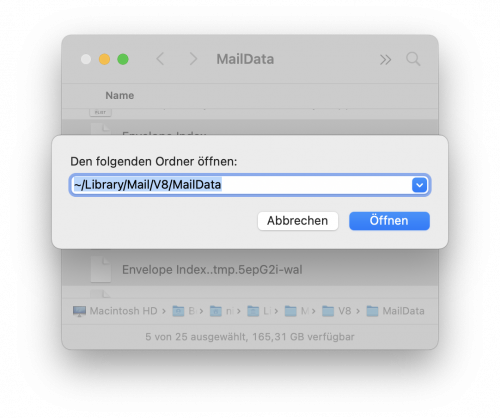
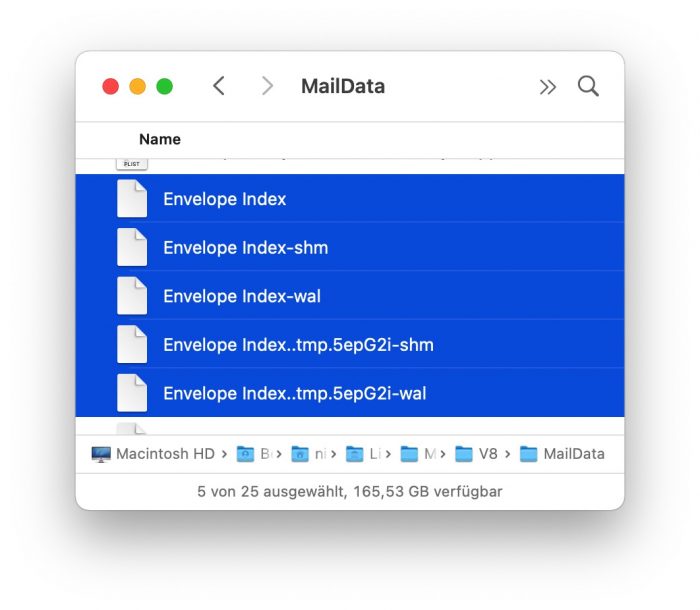
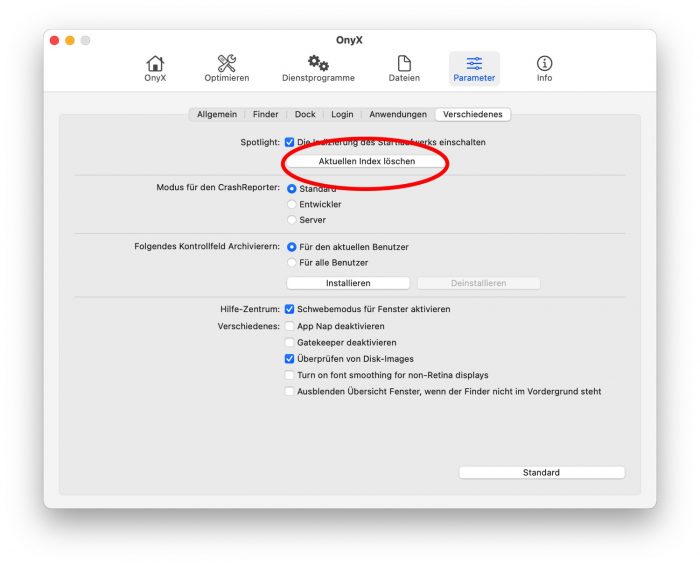
Echt eigenartig, dass ihr heute den Artikel postet, nach dem ich gestern das Problem mit der Mail Suche angehangen bin.
Meine Lösung habe ich in einem Forum gefunden und konnte mir nicht erklären, warum sie funktioniert:
1. Mail mit gedrückter Shift Taste starten
2. Mail beenden
3. Mail mit gedrückter Shift Taste starten
4. Mail beenden
5. Mac neu starten
Klingt wie Voodoo, hat geholfen.
Den tatsächlichen Auslöser hast du damit aber wahrscheinlich / nicht unbedingt behoben.
Wichtig sei nicht nur der Weg zu erklären sondern auch die Auswirkung. Sonst heulen hier gleich 3 weitere weil die es nachgemacht haben… ;-)
Das starten einer (öfters nur Apple hauseigene) App-Anwendung mit gedrückter Shift-Taste bewirkt, das die Konfigurationsdatei / Einstellungen der Anwendung zurückgesetzt werden.
Also diese Lösung hat bei mir nichts gebracht. Hab was einfaches effektiveres gefunden.
Spotlight wird über Datenschutz geregelt. Bedeutet, das Mann unter Einstellung- Spotlight- Datenschutz auf das plus geht dann machtlose HD ( wenn so eure Festplatte heißt) anwählt. Somit sagt man Spotlight sucht nicht auf meiner Festplatte. Da könntet ihr auch Ordner ausschließen, falls gewünscht. Einmal alles schließ. Dann Festplatte wieder entfernen und Neustarten. Somit hat er in Mail und in der Spotlight Suche alles wieder gefunden. Viel Spaß war damals fast am verzweifeln.
… schalte doch bitte bei nächster Gelegenheit auch gleich noch die Autokorrektur aus. :)))
„…machtlose HD…“ find ich witzig :-)
Steht doch am Artikel unten genauso, um Spotlight neu zu indizieren.
War übrigens vor vielen Jahren hier beschrieben
Alles schließen und Neustarten ist nicht notwendig. Erklärung nachfolgend.
Also mit „+“ die „Macintosh HD“ oder „Apple SSD“ vom Suchen ausschließen. Dann sofort mit dem „-“ wieder entfernen.
Jetzt wird der Index neu aufgebaut.
Man sieht das auch, und zwar so: Oben rechts mit der Lupe die Spotlight-Suche öffnen, dann sieht man im aufgehenden Dialog, dass gerade „indiziert“ wird. Das ist bei macOS Big Sur ein blauer Balken.
Alternativ kann man die Spotlight-Suche auch mit der „command“ und „Leertaste“ öffnen.
Da der Index sofort nach dem Entfernen mit „-“ neu aufgebaut wird, würde der Neustart die Indizierung unterbrechen. Das ist nicht gut.
Ich kann meine machtlose HD nun nicht mehr aus der Datenschutzliste entfernen… Hat da jemand einen Tipp?
„Das Objekt konnte aufgrund eines unbekannten Fehlers weder hinzugefügt noch entfernt werden.“
Möge die machtlose HD mit euch sein!
Meine alte HD wechselte kürzlich zur dunklen Seite der Macht.
Gut zu wissen für den Fall der Fälle. Ohne Spotlight wäre ich aufgeschmissen. Damit finde ich fast alles schneller als über Finder und dann Folder öffnen.
Habe auch ein Problem aber mit Outlook der lädt einfach keine Mails mehr egal was ich mache. Mit der hauseigenen Mail app läuft alles einwandfrei jemand da ne Idee ?
Hallo zusammen,
ich habe fast ein ähnliches Problem auf dem iPhone 11 Pro.
Spotlight (also die Suche wenn man im Homebildschirm runter streicht) und Suche im Kalender, reagieren gar nicht.
Ist da schon eine Lösung bekannt?
Vielleicht könnt ihr helfen .
Meine Empfehlung: Alfred statt Spotlight! Eine geniale Software und wesentlich flotter!
Gestern hatte ich auch zum ersten Mal das Problem dass Spotlight Suche überhaupt nichts gefunden hat erst ein Neustart hat bei mir Abhilfe geschaffen
Ich habe dieses Problem am iPhone 12 Mini. Weiß da vllt jemand auch eine Lösung?
„Und ein Backup von allen „Envelope Index*“-Dateien gemacht werden“ -> Das verstehe ich nicht
Man muss nach Eingabe des Suchbegriffs oben links auf das dann erst erschienene „Suchen – Alle Postfächer“ klicken. Leider nicht sehr intuitiv.
Bei mir ist der Verursacher der Prozess „corespotlightd“. So wird zum Beispiel nach einem schnellen Benutzerwechsel die Spotlight-Suche nicht mehr korrekt angezeigt. Wenn man diesen Prozess in der Aktivitäten-Anzeige beendet, wird die Suche in Mail wieder korrekt angezeigt.
alternativ kann man auch ein Skript „restart_spotlight.command“ anlegen und mit einem Doppelklick starten:
—
#!/bin/sh
kill $(pgrep corespotlightd)
exit 0
Wunderbar! Hatte dieses Problem immer wieder mal, und die verschiedenen Tipps gemäss Artikel und Kommentaren probiert. Nichts half, aber zum Glück diesen Tipp noch gesehen, denn genau,… nach Benutzerwechsel… Prozess beendet und ging sofort. Danke!